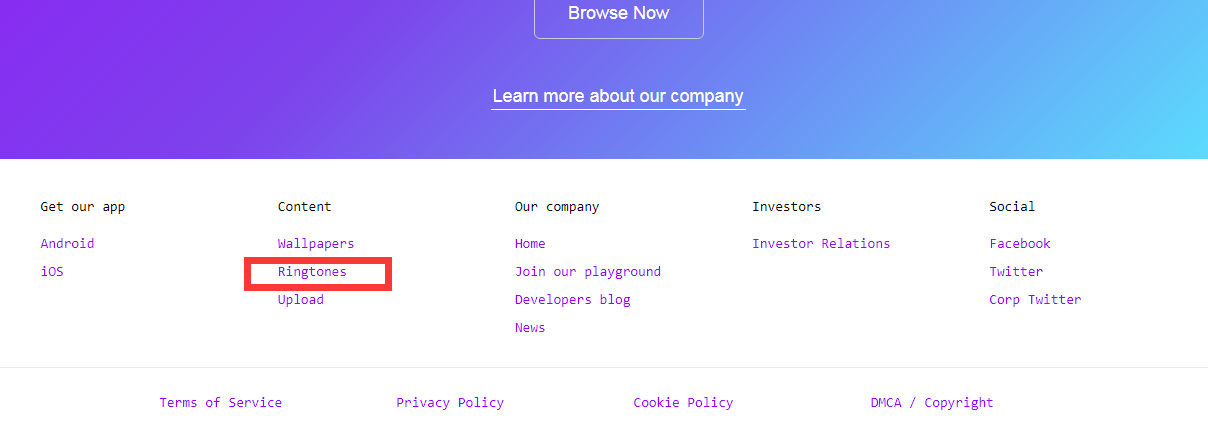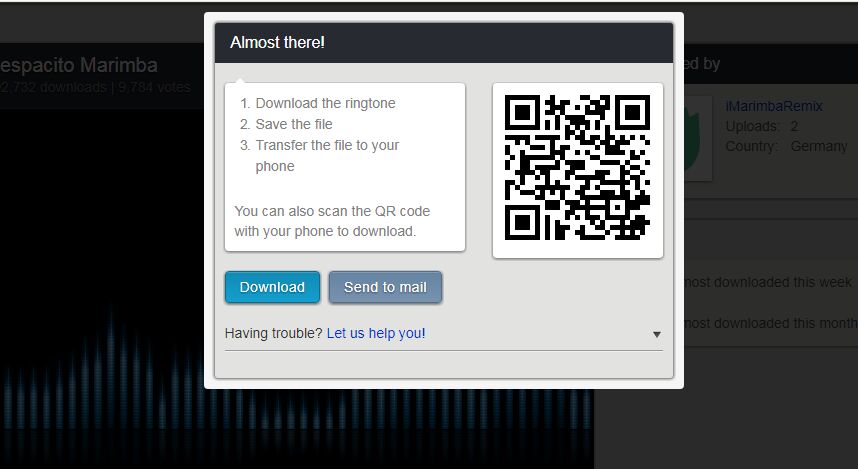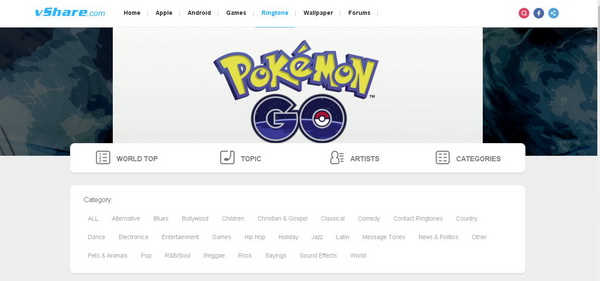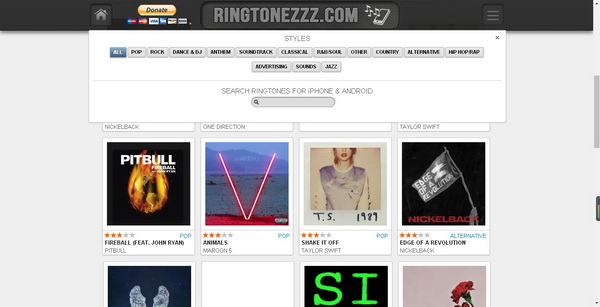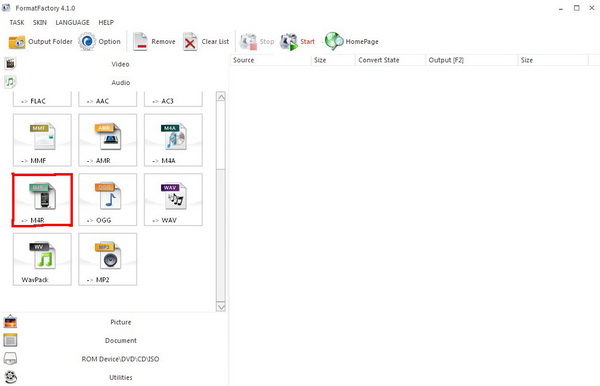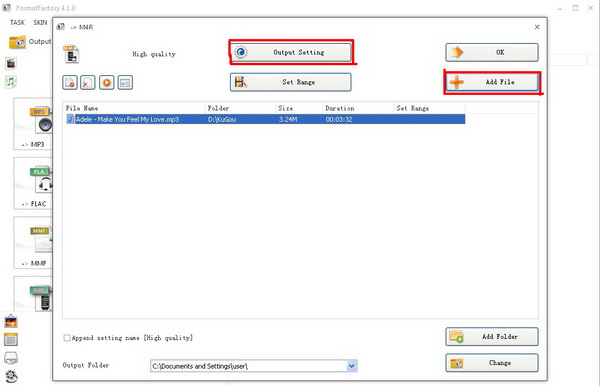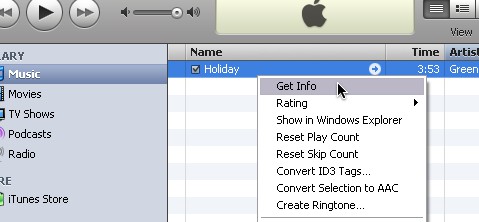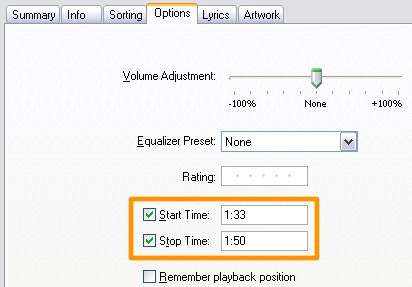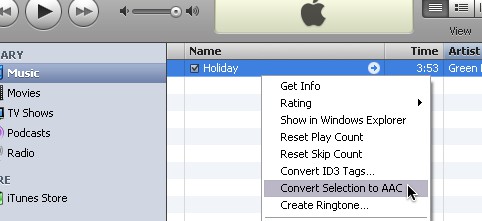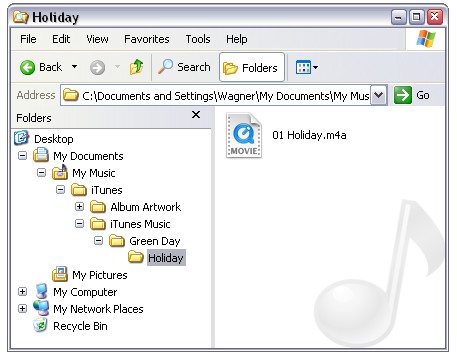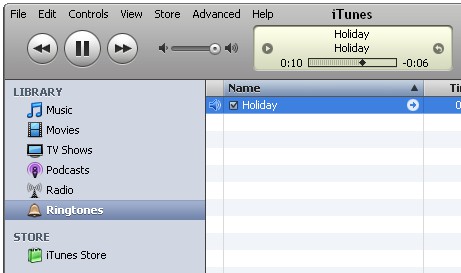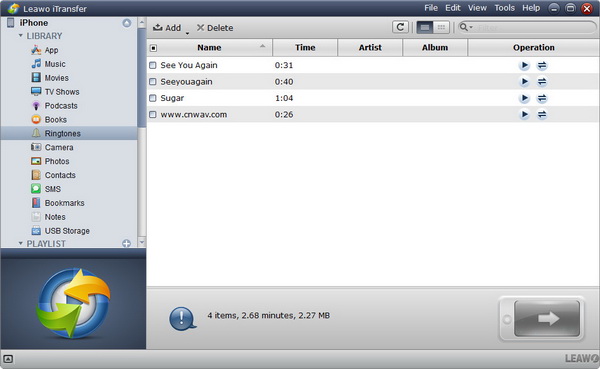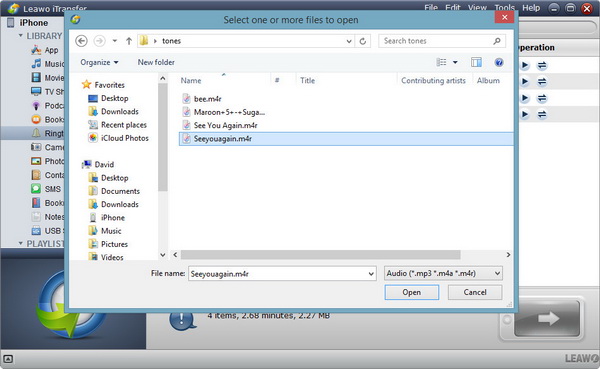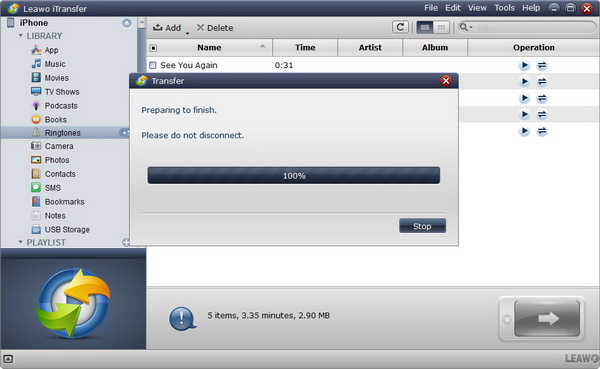Lorsque Steve Jobs (Steve Jobs) a créé le royaume de l'iPhone, ce type de téléphones intelligents s'est répandu à travers le monde. Tout comme l'iPhone a toujours recherché une qualité parfaite, l'iPhone d'aujourd'hui est toujours un produit incroyable. Cependant, il reste un problème à résoudre. Ceci est la sonnerie pour iPhone.
Il ne fait aucun doute que la sonnerie par défaut de l'iPhone est classique et peut être séparée des autres smartphones du marché. Néanmoins, lorsque les propriétaires de l'iPhone choisissent la même sonnerie, une confusion peut apparaître lorsque l'iPhone sonne. Fatigués des mêmes sonneries, certains ont posé une question, « Alors, est-il possible de créer des sonneries uniques pour mon iPhone ? » Pour résoudre ce problème, cet article est écrit pour montrer comment obtenir des sonneries pour iPhone, iPhones et iPhone plus, etc.
Solution 1 : Obtenir et créer des sonneries à partir de sites Web
Habituellement, vous pouvez facilement obtenir en ligne des sonneries ou de la musique gratuites pour les smartphones du système Android, car ils acceptent les fichiers au format MP3 ou MP4. Cependant, obtenir des sonneries gratuites pour iPhone n'est pas la même chose, car l'iPhone n'est compatible qu'avec les sonneries ou la musique au format m4r. Par conséquent, vous vous demandez peut-être s'il existe un moyen d'obtenir des sonneries gratuites pour iPhone ? La réponse sera OUI. Des sonneries en ligne sont disponibles pour iPhone. Voici trois sites Web fournis pour vous permettre de télécharger des sonneries gratuitement ou de créer vos propres sonneries librement.
1. ZEDGE
ZEDGE est un endroit où vous pouvez obtenir des sonneries gratuites pour iPhone. Et en attendant, c'est également un créateur de sonneries pour iPhone. Voici les étapes pour télécharger des sonneries gratuites pour iPhone.
Étape 1 : Ouvrez la page d'accueil de Sonneries gratuites et choisissez « Sonneries » dans le pied de page.
Étape 2 : Choisissez un morceau de musique ou une sonnerie, cliquez sur « Obtenir la sonnerie > » pour accéder à une nouvelle page.
Étape 3 : Commencez à télécharger la sonnerie gratuite pour iPhone.
Vous devez maintenant choisir « Télécharger » pour obtenir la sonnerie. Ensuite, votre sonnerie gratuite démarre automatiquement. L'étape suivante consiste à transférer la sonnerie sur votre iPhone. Vous pouvez vous tourner vers le conseil fourni par Free Ringtones.
2. vShare
Free Ringtones est pratique pour obtenir des sonneries gratuites. Cependant, si vous souhaitez en savoir plus sur les méthodes en ligne, vShare (https://ringtone.vshare.com/) pourrait être utile. vShare est un site Web qui fournit différents types d'applications et de jeux pour iPhone et smartphones Android, y compris diverses sonneries pour iPhone. En un mot, vShare est sans aucun doute un site sûr et pratique pour obtenir des sonneries gratuites.
2. RINGTONEZZZ.COM
Bien que vShare puisse être considéré comme un fournisseur de sonneries gratuit, il ne s'agit pas d'un site Web spécialisé dans la création de sonneries pour iPhone. Par conséquent, un troisième appelé RINGTONEZZZ.COM pourrait être pris en considération. Il est utilisé pour télécharger des sonneries gratuites pour iPhone et Android. Sur ce site Web, différents styles de musique sont répertoriés pour vous et votre iPhone. Dans l'ensemble, RINGTONEZZZ est également un site idéal pour obtenir vos sonneries.
Solution 2 : Le créateur de sonneries - Enregistreur de musique de Leawo
Si vous êtes fatigué d'obtenir des sonneries sur Internet et que vous souhaitez créer vos propres sonneries, voici le meilleur créateur de sonneries pour iPhone - l'Enregistreur de musique de Leawo. L'Enregistreur de musique de Leawo est un créateur de sonneries pour iPhone qui peut facilement enregistrer de la musique et de l'audio sous Windows. En outre, il fournit également la méthode d'enregistrement de musique la meilleure et la plus simple. De plus, l'Enregistreur de musique de Leawo peut télécharger automatiquement les étiquettes musicales comme l'album, la couverture de l'album, l'artiste et le nom de la chanson dans les enregistrements. En général, l'Enregistreur de musique de Leawo est un créateur de sonneries le plus connu pour iPhone.


Enregistreur de musique de Leawo
☉ Enregistrer le son de l'ordinateur et du microphone audio.
☉ Enregistrer sur plus de 1000 sites de musique comme YouTube, Facebook, etc.
☉ Planifier l'enregistrement de la musique via le planificateur de tâches d'enregistrement.
☉ Ajouter automatiquement/manuellement des étiquettes : artiste, album, etc.
☉ Sauvegarder les enregistrements au format WAV ou MP3.
Attiré par ses fonctions, n'est-ce pas ? Vous pouvez maintenant vous demander comment obtenir et créer des sonneries pour iPhone. Continuons avec les étapes de création de sonneries uniques pour iPhone. Téléchargez et installez l'Enregistreur de musique de Leawo.
Étape 1 : Définir la source audio
Après avoir lancé l'Enregistreur de musique de Leawo, cliquez sur l'icône « Source audio » en bas à gauche pour définir la source audio à enregistrer. Vous pouvez sélectionner « Enregistrer l'audio de l'ordinateur » ou « Enregistrer l'entrée audio » selon vos besoins.
Étape 2 : Définir le répertoire de sortie
Allez dans l'onglet « Général », sélectionnez le dossier de sortie pour sauvegarder les enregistrements de sortie.
Étape 3 : Définir le format de sortie
Définissez le format de sortie sous l'onglet « Format ». Vous pouvez sélectionner l'audio WAV ou l'audio MP3 comme format de sortie. En même temps, vous pouvez changer les paramètres du profil audio comme le débit binaire audio et le taux d'échantillonnage comme vous le souhaitez.
Étape 4. Commencer à enregistrer de la musique comme sonnerie
Cliquez sur le bouton rouge « Démarrer » pour que l'Enregistreur de musique de Leawo commence à enregistrer. En tant que créateur de sonneries pour iPhone, l'Enregistreur de musique de Leawo pourrait automatiquement capturer l'audio et commencer l'enregistrement. Il convient de noter que vous devez exécuter l'Enregistreur de musique de Leawo avant d'activer la source audio.
Étape 5. Gérer les enregistrements
Une fois l'enregistrement terminé, les fichiers musicaux enregistrés peuvent être gérés dans l'interface « Média » où vous pouvez voir la bibliothèque d'enregistrement et la liste de lecture.
Dans l'onglet Bibliothèque, vous pouvez voir Tous les enregistrements et Nouveaux enregistrements. Tous les fichiers enregistrés sont affichés avec des étiquettes telles que l'heure, le nom, l'artiste, l'album, le genre et la date d'ajout. Vous pouvez effectuer un travail d'édition supplémentaire sur les enregistrements en cliquant avec le bouton droit sur l'enregistrement souhaité et en sélectionnant « Éditer les étiquettes musicales » pour éditer le titre, l'artiste, l'album, l'année, le genre et la couverture de l'album.
Dans l'onglet Liste de lecture, vous pouvez ajouter, éditer et supprimer une liste de lecture pour la sonnerie créée pour iPhone. Vous pouvez directement faire glisser et déposer des enregistrements de la Bibliothèque vers la liste de lecture correspondante et la lire.
Si vous utilisez un ordinateur Mac, l'Enregistreur de musique de Leawo pour Mac peut vous aider à convertir facilement YouTube en audio MP3 sur Mac OS 10.6 et versions ultérieures.
Démo vidéo sur l'utilisation de l'Enregistreur de musique de Leawo
Maintenant que vous avez enregistré de la musique via le créateur de sonneries iPhone, la prochaine chose à faire est de la convertir au format m4r, et « Format Factory » est choisi comme convertisseur de sonneries. Voici les étapes pour le faire.
1. Ouvrez « Format Factory » et choisissez Audio dans la barre latérale gauche.
2. Dans la liste Audio, trouvez « -> M4R » et faites un clic gauche dessus.
3. Dans la page des tâches, cliquez avec le bouton gauche sur « + Ajouter un fichier » pour ajouter la sonnerie. Après avoir défini le dossier de sortie, cliquez sur « OK » pour préparer pour la conversion.
4. Démarrez la conversion
Vous avez compris ? Savez-vous comment obtenir des sonneries pour iPhone et iPhones ou iPhonePlus ? En fait, à part l'Enregistreur de musique de Leawo qui est considéré comme le meilleur créateur de sonneries pour iPhone, il existe un autre moyen d'obtenir des sonneries pour iPhone.
Solution 3 : Application de sonnerie gratuite pour iPhone - iTunes
Parmi les applications de sonneries gratuites sur le marché, vous ne connaissez peut-être pas iTunes en tant que créateur de sonneries. Voici les étapes pour vous aider à créer des sonneries pour iPhone dans iTunes.
Étape 1 : Démarrez iTunes et recherchez la chanson que vous souhaitez convertir en sonnerie. Faites un clic droit dessus et sélectionnez l'option Obtenir des informations.
Étape 2 : Dans l'onglet Options, recherchez les options Heure de début et Heure de fin. Ici, vous pouvez spécifier la partie de la chanson que vous souhaitez convertir en sonnerie. Cochez les deux cases et assurez-vous que votre sonnerie est inférieure à 30 secondes. Une fois terminé, appuyez sur OK.
Étape 3 : Faites un clic droit sur le morceau que vous venez de modifier et choisissez l'option Convertir en AAC. Si vous ne voyez pas ce contenu dans le menu contextuel, naviguez à Édition -> Préférences -> Avancé -> Importation, et assurez-vous que l'Encodeur AAC est sélectionné dans le menu Importer avec.
Étape 4 : Après avoir converti la chanson au nouveau format, elle apparaîtra dans votre liste de musique, et le « Temps » devrait refléter la durée correcte de la sonnerie (qui devrait être inférieure à 30 secondes). Maintenant, accédez au dossier de musique iTunes pour trouver les chansons converties. Voici un exemple où se trouve ma sonnerie Green Day :
Étape 5 : Assurez-vous que vous pouvez voir l'extension de fichier (.M4A) comme dans la capture d'écran ci-dessus. Si vous ne voyez pas l'extension, accédez à Outils > Options des dossiers > Afficher (Organiser > Options de dossier et de recherche dans Vista) et décochez la case Masquer les extensions pour les types de fichiers connus. Cliquez ensuite sur OK.
Étape 6 : Copiez le fichier musical (avec l'extension .M4A) sur votre bureau. Une fois terminé, renommez l'extension de fichier en .M4R, ce qui permettra à iTunes de le reconnaître comme une sonnerie. Assurez-vous qu'il n'y a pas de symboles (traits de soulignement, tirets, etc.) dans le nom du fichier.
Étape 7 : Dans iTunes, accédez à Fichier > Ajouter un fichier à la bibliothèque, puis parcourez à partir de l'étape 6 pour trouver le fichier. Après avoir fait votre sélection, appuyez sur le bouton Ouvrir. iTunes placera la sonnerie dans la section respective de votre bibliothèque :
Étape 8 : Synchronisez votre iPhone avec iTunes et votre sonnerie nouvellement créée devrait être transférée. Si vous n'êtes pas sûr, vérifiez l'onglet Sonneries dans la section de configuration iPhone d'iTunes pour confirmer qu'il est configuré pour synchroniser vos sonneries.
iTunes est une application de sonnerie gratuite pour obtenir des sonneries gratuites pour iPhone. De cette façon, vous aurez des sonneries au format m4r. La seule chose qui reste est de transférer la sonnerie gratuite de votre ordinateur vers l'iPhone. Par conséquent, un transfert est nécessaire. Parmi les convertisseurs, l'iTransfer de Leawo est un choix parfait.
Solution 4 : Transfert de sonnerie pour iPhone
L'iTransfer de Leawo, que vous le sachiez ou non, est un logiciel fantastique pour transférer des fichiers audio, des vidéos, des documents, des sonneries, des applications, des images et des photos entre des appareils iOS, iTunes et PC. Il est facile à utiliser et le transfert est rapide et stable. Il y a trois étapes nécessaires lors de l'utilisation de l'iTransfer de Leawo.


iTransfer de Leawo
☉ Transférer des données et des fichiers entre des appareils iOS (iPhone, iPad, iPod), un ordinateur et iTunes.
☉ Prise en charge du transfert de jusqu'à 14 types de données et fichiers.
☉ Vous permettre de prévisualiser les données et les fichiers avant de sélectionner les fichiers à transférer.
☉ Gérer facilement les données et les fichiers sur vos appareils iOS de votre ordinateur.
Téléchargez l'iTransfer de Leawo et installez-le sur votre ordinateur. Pour transférer des sonneries de l'ordinateur vers l'iPhone, vous pouvez vérifier les étapes suivantes.
Étape 1 : Connecter votre iPhone à l'ordinateur
Connectez l'appareil iOS à l'ordinateur via un câble USB, puis ouvrez l'iTransfer de Leawo pour reconnaître l'appareil et détecter automatiquement le contenu de votre iPhone. Ensuite, le logiciel affichera les bibliothèques de votre iPhone dans la barre latérale gauche.
Étape 2. Choisir les fichiers à transférer
Cliquez sur « Sonneries » dans la barre latérale gauche et le contenu sera affiché dans la partie droite de la fenêtre. S'il n'y a pas de sonneries dans l'iPhone, la bibliothèque de sonneries sera vide. Maintenant, vous devez cliquer sur « Ajouter > Ajouter un fichier/Ajouter un dossier » dans le coin supérieur gauche de la fenêtre pour ajouter des sonneries à partir de votre ordinateur. « Ou vous pouvez cliquer sur » Fichier > Ajouter > Ajouter un fichier/Ajouter un dossier » dans le coin supérieur droit de la fenêtre pour ajouter des fichiers vidéo à partir de votre ordinateur.
Étape 3. Transférer des sonneries vers l'iPhone depuis un ordinateur
Après avoir choisi les fichiers, le logiciel commencera à transférer les sonneries d'un PC vers l'iPhone. La barre de progression dans la boîte de dialogue vous montrera le pourcentage du processus de transfert. Une fois le transfert terminé, vous obtiendrez les sonneries sur votre iPhone.
Démo vidéo sur la façon de transférer des données avec l'iTransfer de Leawo
L'iTransfer de Leawo peut vous aider à transférer directement des sonneries M4R téléchargées depuis divers sites de sonneries vers l'iPhone sans supprimer les données existantes sur l'iPhone. Si vous utilisez un ordinateur Mac, vous pouvez utiliser l'iTransfer de Leawo pour Mac pour transférer des sonneries vers l'iPhone sur Mac OS 10.6 et versions ultérieures.